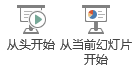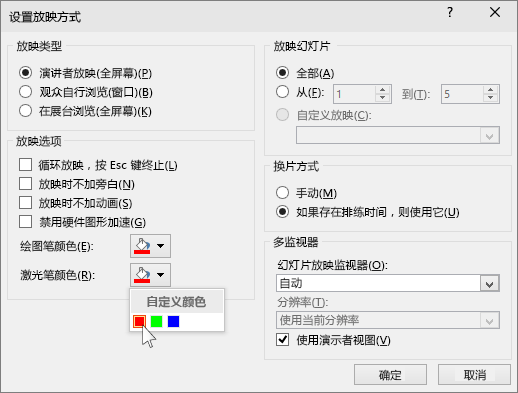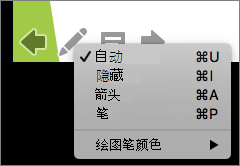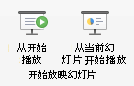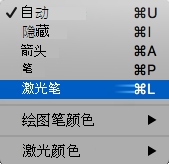显示演示文稿时,可以将鼠标变成激光笔,以将注意力吸引到幻灯片上的内容。
打开激光笔
-
执行下列操作之一:
-
若要在“幻灯片放映”视图中使用激光笔, 在“ 幻灯片放映 ”选项卡上,单击“ 从头开始 ”或“ 从当前幻灯片 ”开始放映幻灯片。
-
在阅读视图中使用激光笔: 在“ 视图 ”选项卡上,单击“ 阅读视图”。
-
-
长按 Ctrl 键,然后单击并拖动鼠标左键,指向要引起注意的幻灯片上的内容。
提示: 如果希望受众看到激光笔而不是鼠标指针,请务必在移动鼠标 之前 按住 Ctrl 以隐藏鼠标指针。
默认情况下,指针的颜色为红色,但绿色和蓝色也可用。 若要更改激光笔的颜色,请执行下列操作:
-
在“幻灯片放映”选项卡上的“设置”组中,单击“设置幻灯片放映”。
-
在“设置放映方式”对话框中的“放映选项”下,从“激光笔颜色”列表中选择所需的颜色,然后单击“确定”。
(有关录制幻灯片放映和计时的完整详细信息,请参阅 使用旁白和幻灯片计时录制幻灯片放映。)
若要录制激光笔的移动以增强基于 web 的或自运行幻灯片放映,请执行下列操作:
-
在“ 幻灯片放映 ”选项卡上的“ 设置” 组中,指向 “记录”旁边的箭头。
单击“ 从头开始...” (“从”开始“) ”或“ 从当前幻灯片...” (“”从此幻灯片) 录制“,具体取决于要开始录制幻灯片放映的位置。
-
在“录制幻灯片放映”对话框中,选择“旁白和激光笔检查框。
-
单击“开始录制”。
提示: 若要暂停旁白,请在“ 录制 ”框中,单击“ 暂停”。 若要恢复,请单击“ 恢复录制”。
-
长按 Ctrl,然后单击并拖动鼠标左键,指向要吸引注意力的幻灯片上的内容。
-
若要移动到下一张幻灯片,请释放 Ctrl,然后单击鼠标左键。
-
若要结束幻灯片放映录制,请右键单击幻灯片,然后单击“ 结束幻灯片放映”。
录制的幻灯片放映计时将自动保存,幻灯片放映显示在幻灯片排序器视图中,并在每张幻灯片下显示计时。
-
若要查看刚刚录制的指针移动和计时,请在“ 幻灯片放映 ”选项卡上的“ 开始幻灯片放映 ”组中,单击“ 从头开始...” 或“ 从当前幻灯片”。
若要重复进行笔移动或幻灯片计时,只需重复这些步骤。
指针设置为 “自动”,这意味着它在处于非活动状态三秒后自动隐藏。 移动鼠标时,指针再次出现。
在幻灯片放映期间,在幻灯片的左下角,选择“
|
若要 |
选择 |
|---|---|
|
自动显示指针 |
自动 |
|
始终隐藏指针 |
隐藏 |
|
始终显示指针 |
箭头选项 |
|
在幻灯片上书写 |
笔 |
|
为笔选择墨迹颜色 |
墨迹颜色 |
打开激光笔
-
在“ 幻灯片放映 ”选项卡上,单击“ 从开始播放” 或“ 从当前幻灯片播放 ”开始放映幻灯片。
-
在“幻灯片放映”视图中,幻灯片左下角会显示四个帮助程序按钮。 第二个确定鼠标指针对查看者的显示方式:
单击该“笔”按钮,然后从弹出菜单中选择“ 激光笔” :
-
指向要引起注意的幻灯片上的内容。
更改激光笔的颜色
默认情况下,指针的颜色为红色,但绿色和蓝色也可用。 若要更改激光笔的颜色,请执行下列操作:
-
在“幻灯片放映”模式下,选择“激光笔”。
-
右键单击幻灯片,选择 “指针选项” > “激光颜色”,然后选择“ 红色”、“ 绿色”或“ 蓝色”。
指针设置为 “自动”,这意味着它在处于非活动状态三秒后自动隐藏。 移动鼠标时,指针再次出现。
在幻灯片放映期间,在幻灯片的右下角,选择“
|
若要 |
选择 |
|---|---|
|
自动显示指针 |
自动 |
|
始终隐藏指针 |
隐藏 |
|
始终显示指针 |
箭头 |
|
在幻灯片上书写 |
笔 |
|
为笔选择墨迹颜色 |
笔颜色 |
提示: 若要在指针和笔之间切换,请按